La souris Bluetooth se déconnecte de manière aléatoire ou ne fonctionne pas sous Windows 11/10
L'un des problèmes courants auxquels les utilisateurs, y compris moi-même, sont confrontés est que la souris Bluetooth(Bluetooth mouse) se déconnecte de manière aléatoire. J'ai regardé un peu sur Internet et dans les paramètres de l'ordinateur et j'ai finalement pu résoudre le problème. Aujourd'hui, je vais partager les étapes que j'ai suivies pour résoudre le problème.
La souris Bluetooth(Bluetooth Mouse) se déconnecte de manière aléatoire
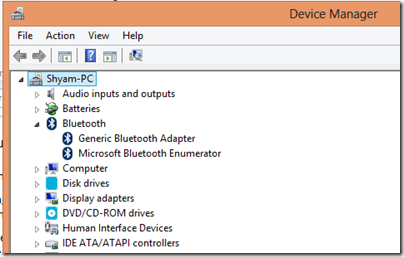
La première chose qui m'est venue à l'esprit, comme toujours, a été de réinstaller les pilotes Bluetooth avec la dernière version disponible pour mon modèle, depuis le site Web du fabricant. Dans mon cas, c'est Samsung . La meilleure façon de mettre à jour un pilote est de supprimer les pilotes, d'abord à partir du Gestionnaire de périphériques, puis de réinstaller les nouveaux pilotes. Faire cela:
- Press Win + X et sélectionnez Gestionnaire de périphériques(Device Manager)
- Vous y trouverez un adaptateur Bluetooth
- J'ai juste fait un clic droit et cliqué sur Désinstaller
- Ensuite, j'ai redémarré le système et installé les pilotes, que j'avais téléchargés sur le site Web de Samsung.
Ensuite, j'ai testé pendant quelques heures, mais le problème persistait toujours. J'ai donc regardé autour des paramètres de gestion de l'alimentation et j'ai décidé d'apporter quelques modifications.
- Encore une fois(Again) , appuyez sur Win + X et sélectionnez Gestionnaire de périphériques(Device Manager)
- Vous y trouverez un adaptateur Bluetooth
- Cliquez avec le bouton droit et sélectionnez Propriétés.
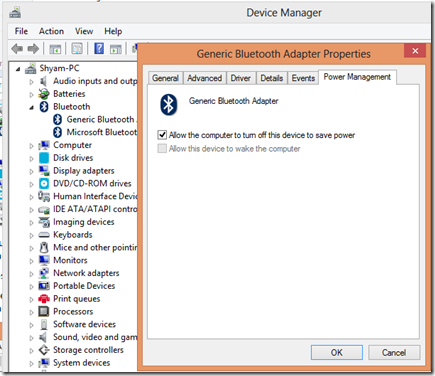
- Ensuite, j'ai décoché " Autoriser(Allow) l'ordinateur à éteindre cet appareil pour économiser de l'énergie"
Maintenant, j'ai testé pendant quelques heures et j'ai constaté que je n'avais rencontré aucun problème jusqu'à présent. Cela fait presque une semaine, toujours aucun problème. Je peux donc confirmer que cette résolution fonctionne réellement.
Jetez également un œil à ces messages :(Have a look at these posts too:)
- Bluetooth ne fonctionne pas sous Windows(Bluetooth is not working in Windows)
- Le clavier ou la souris ne fonctionne pas
- Les appareils Bluetooth ne s'affichent pas ou ne se connectent pas.
J'espère que ça t'as aidé. Si vous avez une autre étape de dépannage, veuillez la partager avec nous dans la section des commentaires.
Related posts
Fix Bluetooth retard sonore dans Windows 10
Comment coupler Bluetooth appareils sur Windows 10 avec Swift Pair?
Comment faire pour installer un Bluetooth adapter remplacement Windows 10
Bluetooth speaker connecté, mais non Sound or Music en Windows 10
Bluetooth Headphones ne fonctionne pas sur Windows 10
Comment vérifier l'Shutdown and Startup Log dans Windows 10
Comment désactiver Mouse Acceleration dans Windows 10
Comment améliorer Mouse Pointer Precision dans Windows 10
Comment éteindre ou désactiver Bluetooth dans Windows 11/10
Comment checter Bluetooth version dans Windows 10
Comment réinitialiser les paramètres Mouse à la valeur par défaut dans Windows 11/10
Mouse pointer or cursor disappears ou disparu sur Windows 11/10
Make mouse défiler horizontalement au lieu de verticalement dans Windows 10
Correction du décalage de la souris Bluetooth de Windows 10
Comment changer Webcam par défaut dans Windows 10 ordinateur
Comment mettre à jour les pilotes Bluetooth dans Windows 11/10
Comment utiliser des outils intégrés Charmap and Eudcedit de Windows 10
Fix Bluetooth bégayer audio Windows 11/10
Middle bouton de la souris ne fonctionne pas dans Windows 10
Comment renommer un Bluetooth device à Windows 10
